WebM byl nativně vyvinut pro web. Pomocí HTML5 bez flash playeru můžeme přehrávat naše videa přímo do webového prohlížeče. Tento typ formátu však nelze přehrát na většině přenosných zařízení, jako jsou naše chytré telefony. Na rozdíl od formátu souborů FLV nebo Flash Video, které převyšovaly standardní kvalitu WebM. FLV je také nejlepší volbou formátu videa na YouTube a dalších online streamovacích platformách. Má malé rozměry a je bezztrátový. Jednoduše to znamená, že z hlediska kompatibility a přenosnosti je FLV ideální volbou. Změna vašeho WebM na FLV je nyní snadná s pomocí různých důvěryhodných řešení.
Část 1. Profesionální způsob použití převodníku WebM na FLV
Pro profesionální výstupy použijte AVAide Video Converter
Pokud hledáte nástroj, jak převést WEBM do formátu FLV profesionálním způsobem, AVAide Video Converter vám naprosto pomůže. Tento nástroj nepotřebuje vaše předchozí zkušenosti a znalosti o tom, jak procházet určitou funkcí nástroje. Pokud jste dostatečně zvědaví, co máme na mysli, jednoduše postupujte podle těchto pokynů.
Krok 1Stáhněte a nainstalujte offline nástroj
V první řadě je potřeba nainstalovat software ze zařízení. Můžete to udělat tak, že přejdete na webovou stránku AVAide Video Converter. Jakmile přistanete, klikněte na tlačítko Stáhnout a okamžitě jej nainstalujte.

VYZKOUŠEJTE ZDARMA Pro Windows 7 nebo novější
 Bezpečné stahování
Bezpečné stahování
VYZKOUŠEJTE ZDARMA Pro Mac OS X 10.12 nebo novější
 Bezpečné stahování
Bezpečné stahováníKrok 2Pusťte videa na rozhraní
Zadruhé klikněte na Přidat soubory tlačítko pro přenos všech vašich místních videí WebM do rozhraní nástroje. Existuje však nejjednodušší způsob, a to jejich přetažení nebo přetažení na střední část rozhraní. Tímto způsobem by se usnadnil výběr skupiny.
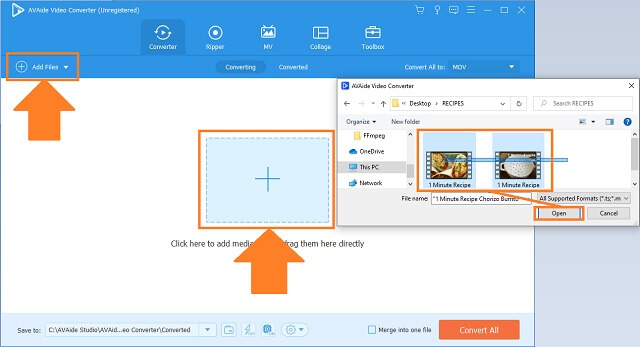
Krok 3Upravte formát na FLV
Poté, abyste se přizpůsobili novému formátu videa, vyhledejte FLV a klikněte na něj z nabídky předvoleb formátu. Každý formát navíc obsahuje individuální nastavení pro požadovaný výstup.
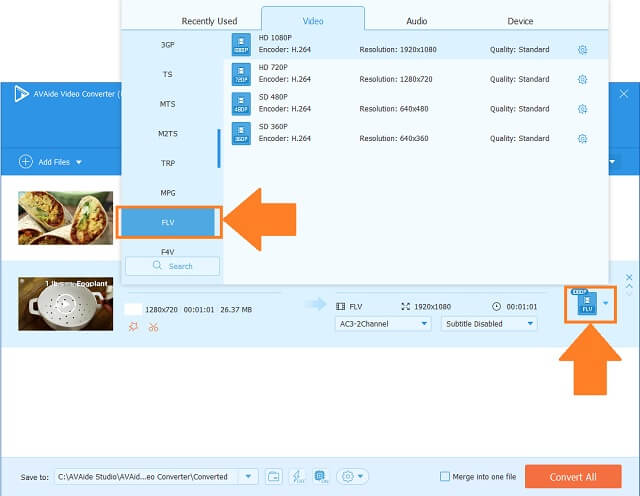
Krok 4Zahajte konverzi
Začněte proces kliknutím na Převést vše knoflík. Po kliknutí je jasně rozpoznatelné, že operace funguje rychleji než jiná podobná pracovní řešení. Kromě toho máte k dispozici ovládací prvek pro pozastavení nebo zastavení operace, pokud je to nezbytně nutné.
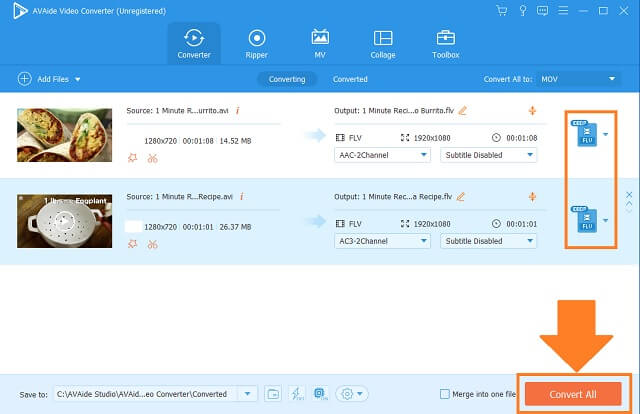
Krok 5Zkontrolujte hotové výstupy
Po dokončení jednoduše otevřete místní složku, kam jste je určili, aby byly po dokončení uloženy.
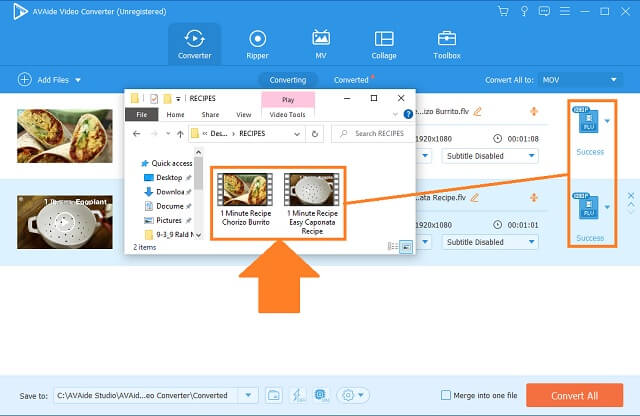
- Nabízí nám několik formátů pro audio a video soubory.
- Poskytuje pokročilou technologii zrychlení, která proces ještě urychluje.
- Podporuje konverzi ve skupinách bez ztráty kvality.
- Je kompatibilní s nejpoužívanějšími platformami, jako jsou Windows, Linux a macOS.
- To nám umožňuje používat další sadu nástrojů.
- Zatím nemá vypalovačku DVD.
- Má omezenou zkušební verzi.
Část 2. Zdarma online převodníky WebM na FLV
1. Zažijte velikost s AVAide Free FLV Converter
Nejlepší na bezplatných převodech WebM na FLV je AVAide Free FLV Converter. To funguje neuvěřitelně změnit formát souboru až 300 více možností formátu. Rychlost je výjimečná a nepopiratelně vyšší než u jiných video konvertorů. Podporuje dávkovou konverzi bez snížení kvality. Při provádění těchto postupů zjistíte více.
Krok 1Navštivte oficiální webovou stránku
Otevřete svůj webový prohlížeč a přejděte přímo na oficiální web společnosti AVAide Free FLV Converter. Ujistěte se, že vaše připojení k internetu je stabilní, abyste zajistili bezproblémový postup.
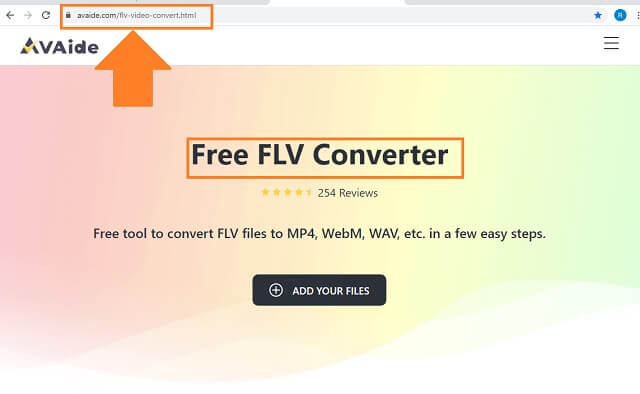
Krok 2Nahrajte stará videa
Nahrajte svá videa WebM kliknutím na PŘIDEJTE SVÉ SOUBORY tlačítko, které je zjevně vidět ve střední části rozhraní. Přidejte soubor nebo lépe vyzkoušejte jeho službu dávkové konverze.
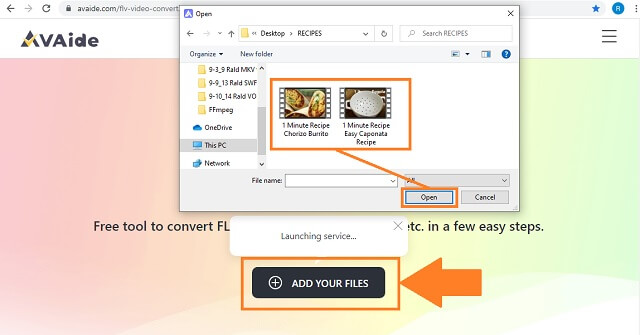
Krok 3Vyberte nový formát
Poté změňte nastavení formátu kliknutím na FLV z dostupných formátů. Upravte každý soubor do nového formátu.
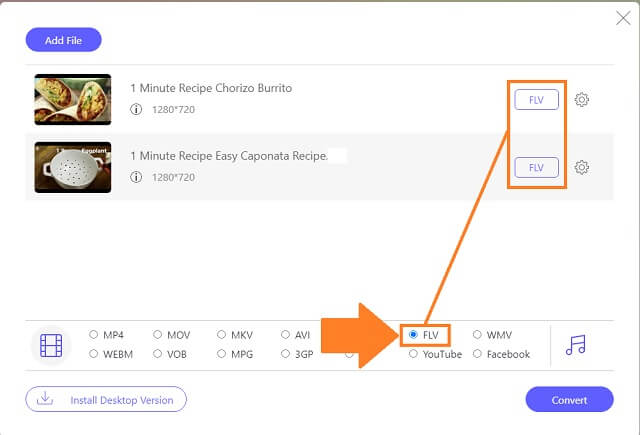
Krok 4Převeďte soubory WebM
Chcete-li zahájit proces transformace souborů do nového formátu, klikněte na Konvertovat knoflík. Po dokončení převodu souborů musíte také vybrat umístění souboru.
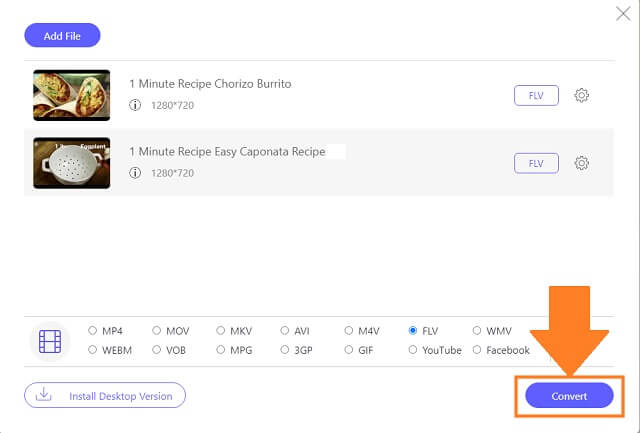
Krok 5Zkontrolujte uložené nové soubory
Posledním pohybem je kliknout na ikona složky umístěný pro každý převedený soubor. Tímto způsobem můžete zkontrolovat svá nová videa a maximalizovat jejich využití.
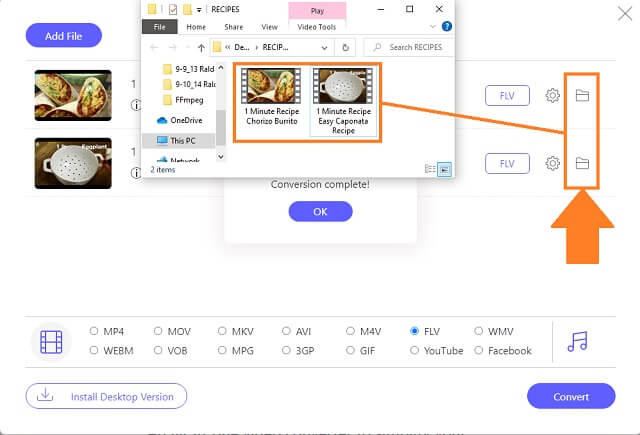
- Je to bezplatný webový video konvertor.
- Audio a video formáty jsou snadno dostupné.
- Konverze ve skupinách neovlivní kvalitu výstupů.
- Má rychlý pokrok, který vám nezabere čas.
- Tento nástroj má DVD ripper, ale nemá nativně vypalovačku.
2. Využijte Famous CloudConvert
CloudConvert je dobrou volbou jako převodník WEBM na FLV. Rozhraní nástroje je intuitivní a nemá mnoho tlačítek pro pochopení jejich funkcí. Je to opravdu dobré řešení online konverze. Raději to zkuste pomocí těchto jednoduchých kroků.
Krok 1Nahrajte místní soubory WebM
Začněte kliknutím na Zvolte soubor tlačítko pro nahrání místních souborů do rozhraní. Tento nástroj také podporuje dávkovou konverzi.
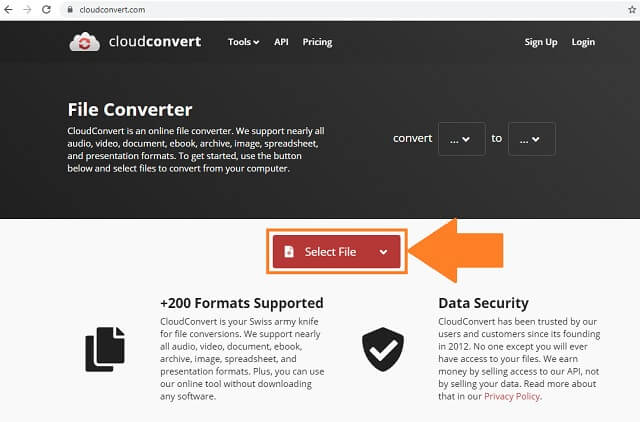
Krok 2Změňte kontejner souboru
Změňte kontejner souborů jednoduchým kliknutím na tlačítko se šipkou dolů v pravé horní části rozhraní. Vyhledejte FLV a klikněte na něj jako na výstupní formát.
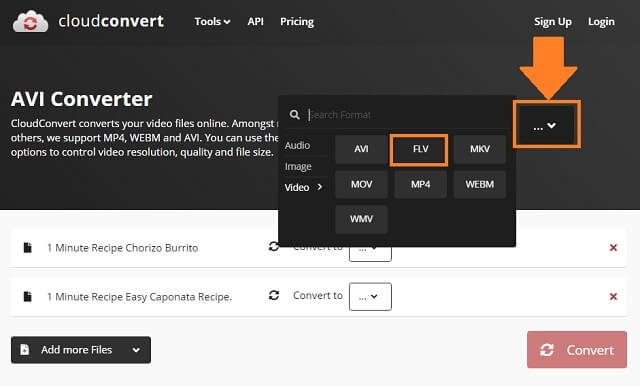
- Nahrávejte soubory přímo z Disku Google, One Drive a DropBox.
- Má uživatelsky přívětivé rozhraní.
- Vyžaduje, abyste měli cloudový účet.
- Tento nástroj vám umožní pouze omezené používání za den.
3. Naučte se převádět pomocí VLC
VLC je multimediální přehrávač s otevřeným zdrojovým kódem, který je podporován většinou platforem, jako jsou Mac, Windows, Unix a další. Není to jen plnohodnotný přehrávač médií. Ale také může převést WEBM na FLV svými schopnostmi konverze. Naučte se, jak to používat, podle následujících rychlých kroků.
Krok 1Otevřete VLC
Otevřete na svém zařízení VLC Media Player. Po zadání klikněte na Karta Média a vyberte Konvertovat knoflík.
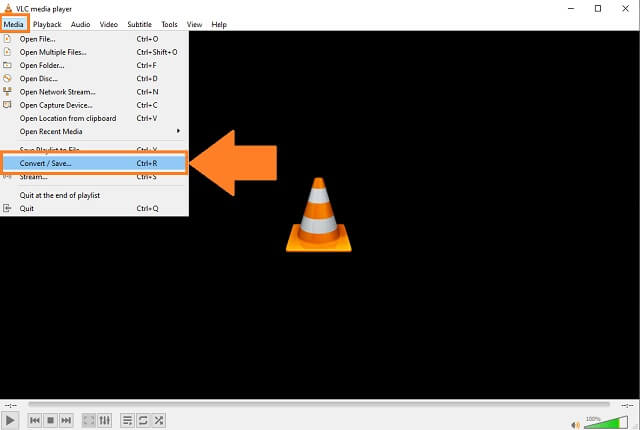
Krok 2Přidejte videa WebM
Klikněte na Přidat tlačítko pro nahrání všech vašich lokálních souborů WebM.
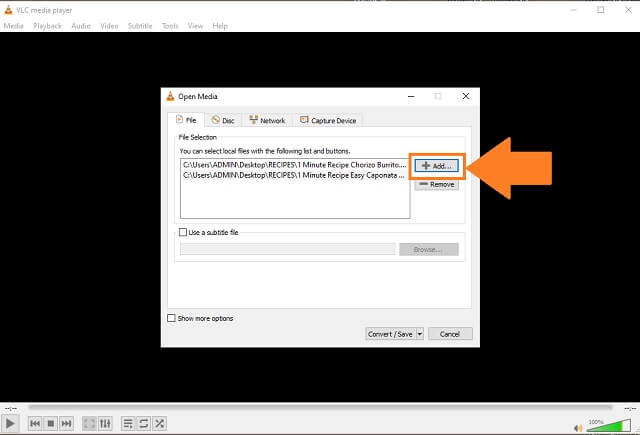
Krok 3Vyberte formát FLV
Nakonec v seznamu formátů klikněte na FLV poté začněte převádět nahrané soubory.
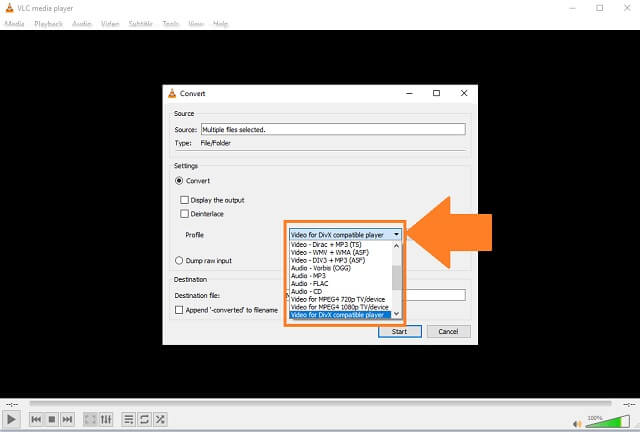
- Má funkci screencast pro záznam obrazovky plochy.
- Je to vestavěný software pro uživatele Windows.
- Náhled výstupu při převodu.
- Postrádá možnosti úpravy a vylepšování videa.
- Rozhraní se vám může zdát zastaralé a matoucí.
Část 3. Mezi nimi nejlepší převodník WebM na FLV
Tato srovnávací tabulka je jednoduchou ilustrací toho, jak jsou tři online a offline převodníky WebM na FLV podobné a navzájem se liší s danými standardními funkcemi video nástroje.
- KLÍČOVÉ VLASTNOSTI
- Webové a softwarové
- Windows a macOS
- Vysoká rychlost
- Simultánní konverze
- Další nástroje pro úpravy a vylepšení
| Avaide VideoConverter | CloudConvert | VLC |
 |  |  |
 |  |  |
 |  |  |
 |  |  |
 |  |  |
Mezi výše uvedenými konvertory videa AVAide Video Converter má všechny vlastnosti, které lidé na video konvertoru hledají.
Část 4. Nejčastější dotazy k WebM a FLV
Podporuje Safari WebM?
Soubory WebM konečně podporuje Safari s macOS Big Sur 11.3.
Co je hlavní prací WebM?
Tento typ formátu je formát audiovizuálního mediálního souboru vyvinutý tak, aby nabízel bezplatnou alternativu k použití ve videu HTML5 a zvukových prvcích HTML.
Je FLV lepší než WebM?
Oba jsou dobré jako formáty pro online streamování videa. FLV je však ve srovnání s WebM malý a přenosný. Navíc je to nyní formát nejlepší volby pro Youtube. To je důvod, proč musíte převést Webm na FLV.
Abychom to shrnuli, výše uvedené video konvertory již ohromily spoustu uživatelů. CloudConvert a VLC jsou dobrou volbou. AVAide Video Converter si však získal srdce mnoha. Nepochybně je to převodník, který naší generaci velmi vyhovuje! Vyzkoušejte tento převodník WebM na FLV zdarma a stáhněte si jeho software!
Vaše kompletní sada nástrojů pro video, která podporuje více než 350 formátů pro převod v bezztrátové kvalitě.
Převést na FLV
- Převést MP4 do FLV
- Převést WMV na FLV
- Převést AVI do FLV
- Převést VOB na FLV
- Převést MOV na FLV
- Převést M4V na FLV
- Převést WEBM na FLV
- Převést MKV na FLV
- Převést SWF na FLV
- Převést MTS na FLV
- Převést MPEG na FLV
- Převést 3GP na FLV
- Převést XVID na FLV
- Převést DV na FLV
- Převést OGV na FLV
- Převést AMV na FLV
- Převést MTV na FLV
- Převést MPG na FLV
- Převést TRP na FLV




